Настройка элементов для копирования
Нажатием правой кнопки Функция (Function) на экране ожидания копии отображается следующий экран.
С помощью кнопки 
 измените элемент настройки, а затем с помощью кнопки
измените элемент настройки, а затем с помощью кнопки 
 измените параметр.
измените параметр.
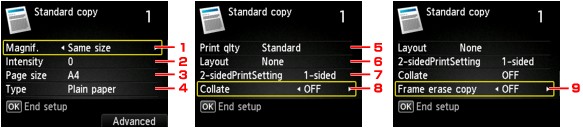
 Примечание.
Примечание.
- Некоторые параметры невозможно задать в сочетании с настройкой другого настраиваемого параметра или меню копирования. Если параметр не может быть указан в выбранной комбинации, сообщение Инф.об ошиб (Error details) отображается на ЖК-дисплее, а значок
 отображается рядом с параметром. В этом случае нажмите левую кнопку Функция (Function) для подтверждения сообщения и измените значение.
отображается рядом с параметром. В этом случае нажмите левую кнопку Функция (Function) для подтверждения сообщения и измените значение. - Параметры размера страницы, типа носителя и т. д. сохраняются даже при выключенном принтере.
- При запуске копирования из меню копирования, недоступного с заданным параметром, на ЖК-дисплее появится сообщение Указанная функц. не доступна с тек. параметрами. (The specified function is not available with current settings.). Измените настройку, следуя инструкциям на экране.
-
Увелич. (Magnif.) (увеличение)
Выберите метод уменьшения или увеличения.
-
Интенс. (Intensity)
Укажите интенсивность. Если выбрано значение Авто (Auto), интенсивность автоматически регулируется в соответствии с оригиналами, загруженными на стекло рабочей поверхности. На экране ожидания копирования отображается Авто (Auto).
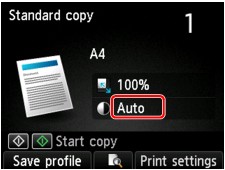
 Примечание.
Примечание.- Если выбрано значение Авто (Auto), поместите оригинал на стекло рабочей поверхности. В этом случае нельзя использовать УАПД.
-
Размер стр. (Page size)
Выберите формат загруженной страницы.
 Примечание.
Примечание.- Отображаются только те размеры страницы, которые доступны для выбора с панели управления.
-
Тип (Type) (тип носителя)
Выберите тип носителя для загруженной страницы.
 Примечание.
Примечание.- Отображаются только те типы носителей, которые доступны для выбора с панели управления.
-
Кач.печ. (Print qlty) (качество печати)
Отрегулируйте качество печати в соответствии с оригиналом.
 Внимание!
Внимание!- Если выбран пункт Стандартное (Standard) и для параметра Тип (Type) установлено значение Обычная бумага (Plain paper), а качество печати не отвечает вашим ожиданиям, выберите для параметра Кач.печ. (Print qlty) значение Высокое (High) и повторите операцию копирования.
- Выберите значение Высокое (High) для параметра Кач.печ. (Print qlty) для копирования в оттенках серого. В режиме grayscale (оттенки серого) изображение передается с помощью оттенков серого, а не в черно-белой гамме.
-
Макет (Layout)
Выберите макет.
-
Настр. Двухстор (2-sidedPrintSetting)
Выберите, нужно ли выполнять двухстороннее копирование.
-
Разобрать (Collate)
Выберите, нужно ли сортировать ли распечатки при создании нескольких копий многостраничного оригинала.
-
Коп. без рамки (Frame erase copy)
При копировании толстых оригиналов, таких как книги, можно удалять черные поля вокруг изображения и тени от переплета.

